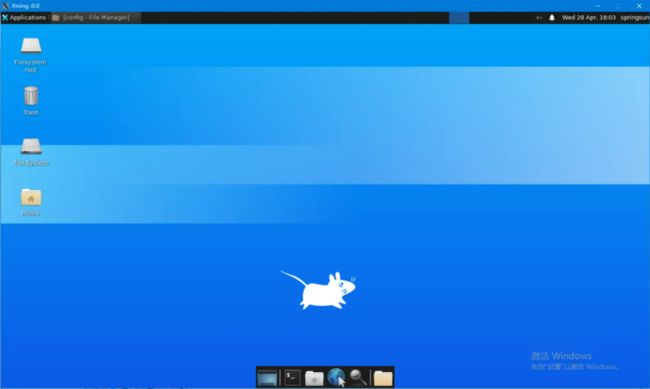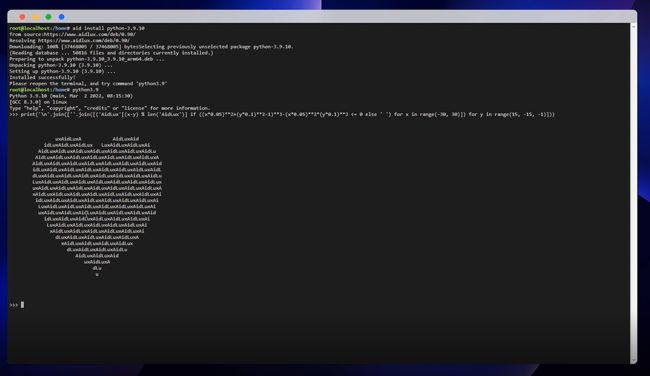Xfce4和Python的安装 | AidLux入门操作②
自从"AidLux开发者社区"推出后,有很多用户聚集在社区里探讨各类话题,其中不乏如何在平台内安装、配置各种常用软件和编程语言的相关内容。今天我们就以社区讨论热度较高的两个对象为例,给大家分享AidLux入门操作第二篇——Xfce4和Python的安装。
Tips
AidLux应用中心能够支持Android软件、Linux软件以及各种编程语言的安装。日常娱乐、社交常用的微信、QQ、相册、相机、音乐等,以及开发所需的git、mysql、hadoop、nginx、Apache、Vim、ssh、wizard、vscode、jupyter、chromium、ROS等应用都可以直接在“应用中心”里搜索,一键下载安装,也可以利用命令“aid install xxx”(xxx为软件名)进行安装。
Xfce4
刚开始Linux系统都是不带界面,只能通过命令来管理的。但随着Windows的普及,越来越多的人开始习惯于图形界面化操作,这推动了Linux社区的变革,Linux系统的图形界面环境应运而生。
在众多的Linux桌面环境中,Xfce凭借着占用资源少、运行速度快、使用简单,且可以高度定制——设置管理器中有数十项可调整配置的功能特性等优势,逐渐追上Linux桌面系统KDE和Gnome的步伐,成为了开发者们的新宠,其使用者包括Linux内核的发起人Linus大神。
此外,越来越多的系统也逐渐倾向于使用Xfce作为桌面,一些大型的Linux发行版如Debian与Fedora都将其作为了可选择桌面。像pycharm 、idea等不少GUI界面应用及Python的matplotlib图形绘制等也都只能在Xfce桌面环境下使用。因此,许多开发者在使用AidLux时,也会选择先下载安装好Xfce桌面环境后,再正式开启手机撸码之旅~
AidLux应用中心里内置了Xfce4,直接搜索,一键安装即可使用。当然,也可以打开终端,输入“aid install xfce4”进行安装。
输入命令行后等待加载,直到屏幕上出现“password”时,开始设置xfce4登录密码。二次确认密码后,程序会提示“是否要输入一个只能查看的密码”,输入表示yes的“y”,然后再次确认密码。直到看到屏幕上出现“Installed successfully”的提示,就说明软件安装成功了。再打开“应用中心”搜索”Xfce4“,选择点击“添加到桌面”即可。
安装完成后,可以根据使用习惯进行一些基础设置,例如修改菜单栏颜色和字体字号,修改应用程序图标,调整控制板位置、大小、长短,以及更换壁纸等等。此外,Xfce4桌面上的其他小选项,比如日历、闹钟等等,也是可以根据个人喜好进行移除或者是添加的。
安装好的Xfce4可以通过直接点击AidDesktop图标打开,除此之外还有另外三种可连接到Xfce4的方式(来自于AidLux开发者社区用户buma):
1.通过AidDesktop打开浏览器访问。打开AidLux中的浏览器,输入192.168.X.XXX:6080(其中192.168.X.XXX 为个人手机的ip地址)后回车,选择vnc_lite.html可直接免密登录Xfce4,选择vnc.html则需输入安装Xfce4时设置的密码后才可以登录。
2.通过自带的浏览器访问。在浏览器中输入http://192.168.X.XXX:6080/vnc.html?host=192.168.X.XXX &port=6080&password=123456(其中192.168.X.XXX为个人手机的ip地址,123456为个人安装Xfce4时设置的登录密码)。
3.通过VNCViewer客户端访问。下载vncviewer客户端,下载地址为Download VNC Viewer | VNC® Connect;vnc连接192.168.X.XXX:590+displayNumber(其中 192.168.X.XXX为个人手机的ip地址,displayNumber换成个人的,如默认的::1,那么就访问5901端口),密码为个人安装Xfce4时设置的登陆密码。
Python
作为曾5次入选TIOBE年度编程语言的选手,Python终于在去年击败Java、C和JavaScript后,被Tiobe加冕为最受欢迎的编程语言。
很多人以为,Python是近几年来才成为编程界“明星”语言的。但事实上,Python从上个世纪诞生之时就凭借着代码简洁、开发快速、扩展容易、标准库庞大、科学计算支持强大等优势,受到了大批粉丝的追捧和关注。
早期时,全世界的Python爱好者都通过maillist与Python创始人龟叔进行交流和建议,不同领域的Python使用者根据自身需求对Python功能进行不同的扩展,把自己改进的模块maillist给龟叔,再由他来决定是否加入该特性或者模块。
正因为热爱和使用Python的人很多,而龟叔又对它享有绝对的仲裁权,所以不少粉丝都非常担忧龟叔的生命健康,1994年时甚至还有人发帖讨论,如果龟叔出车祸了该怎么办。
当然,随着这门编程语言的影响力越来越大,“Python转为开源开发,龟叔只负责大框架制定,实现细节都交给由全世界最优秀的一部分Python开发者组成的Python社区”,这些都是后话了。
至于为什么大家会以为Python是“新晋”顶流,主要还是因为这些年来人工智能的迅猛发展,带动了Python使用者,特别是中国的Python使用者的爆发式增长,让普通人接触Python的途径更多了、门槛更低了。
戴着“最受欢迎编程语言”的帽子,可能很多人都难以想象,Python的诞生其实是非常偶然的——它是龟叔在1989年的圣诞假期里,为了打发时间而“搞”出的编程项目。就连Python这个名字也起得非常之随意——来源于英国喜剧《蒙提·派森的飞行马戏团》(Monty Python's Flying Circus),龟叔是这部剧的狂热爱好者。
虽然Python的诞生偶然与随意了些,但它在功能性等方面的优势是绝对的强,使用者范围也是绝对的大。也正因为如此,AidLux将其作为主要开发语言,在平台内仅使用Python一种语言即可开发部署AI应用,大幅度降低了开发者学习成本,缩短了项目开发周期。
AidLux里已经内置了Python3.7.3,直接调用即可。此前有很多开发者在社区里讨论Python其他几个常用版本的安装与配置,为了方便大家使用,我们已经把Python3.8.12和Python3.9.10打包放在了AidLux应用中心里,一键安装即可使用。也可以打开终端,通过输入对应命令行安装。
系统提示“Installed successfully”后,说明已经安装成功,就可以开始正常使用了。当然,为了验证成功与否,大家敲几行代码跑一跑也完全可以。
AidLux希望成为一个帮助用户省心省力完成AI开发部署的全新平台,也希望是一个让开发者们用得习惯、用得顺手的日常工具。
我们会持续更新平台操作相关内容,为开发者们更便捷地使用AidLux搭桥铺路。如果大家在使用过程中遇到了任何问题,或者有其他想要了解的内容,欢迎在下方留言交流。